Krásný den, Birdíci! 🙂 Poslední díl úspěšné Instagramové série, ale za to ten nejžádanější, díky kterému mě napadlo sepsat všechny tyto články, je tu! 🙂 Bude o úpravě fotek, na kterou mi chodí hodně dotazů, tak doufám, že splní očekávání! 🙂 Kdo nečetl předchozí tři články, může to ještě napravit (první, druhý a třetí). 😀


Posouváním nástroje s šipkami uvidíte, jak fotka vypadala před a po úpravě! 🙂
Krátký úvod
Hned na začátek bych měla říci, že nejsem vůbec žádný expert! 😀 Jen jsem se zkrátka začala více snažit… Sama bych neupravenou fotku na Instagram nikdy nepřidala, úpravy k němu tak nějak patří a díky nim i jednodušeji vytvoříte vlastní feed, jak jsme si řekli minule. 🙂 Strašně se mi líbí i některé photoshopové, pohádkové úpravy, díky kterým jakoby se člověk dostal do jiného světa… (zde je pro mě bohyně @georgiarosehardy <3 ) Bohužel i tyto fotky mají svoje ale! Často vidím nereálné fotky, které se tváří jako „neupravené“. Takové účty z Instagramu tvoří to známé „místo, plného lží“ a dělá z jeho uživatelů tak trochu hlupáky, jež může opít rohlíkem. Také jsem několikrát slyšela, že podle fotek z Instagramu člověk jede na určité místo a je překvapený, jak moc se fotka lišila od reálu a že možná ani nebylo o co stát…
Kvalitní fotky jsou základ, ale kromě toho by měly být upravované stále stejným nebo podobným způsobem. To jste jistě již někdy četli, nemám pravdu? Já tedy rozhodně ano, ale pořádně jsem se tím nedržela, vždyť přeci každá fotka je jiná a každá potřebuje jiný filtr, teplotu barvy atd., no ne? 😀 Opak je pravdou a pokud chcete mít sladěný feed, tak tímto způsobem toho nikdy nedocílíte. I když se vám ze začátku může zdát, že fotky jsou nejhezčí s výraznými barvami a za základní úpravu považujete zesílení kontrastu a sytosti! Nebo alespoň tak jsem to měla já! 🙂
Opět musíte zkoušet, co se vám líbí nejvíce a sama doporučuji vymyslet si „vlastní filtr“, nepoužívat již hotové, protože jen pak budete stoprocentně originální! 🙂



Pár základních informací
Na tyto otázky se mě ptáte nejčastěji, tak jsem vám na ně sepsala odpovědi.
- Čím fotím.
- Převážně zrcadlovkou NIKON D5000 s portrétovým objektivem 50mm f/1,8 AF-S NIKKOR G a poté iPhonem 6s (z 90% pouze flatlay fotky).
- Jak fotím Flatlay.
- Flatlay fotky jsou fotky focené z ptačí perspektivy, tedy z vrchu a často prozrazují něco málo o nás, naše zájmy, náš den, ukáží naši používanou kosmetiku, pracovní stůl apod.. Na Instagramu slaví velký boom, a tak už nyní vidíme hlavně jejich kreativní pojetí. Často nakupujeme různé serepetičky jen proto, aby byly hezké na flatlay fotku. Já je fotím na světlounce růžovém stole hned u okna, nebo na posteli, která je také hned u balkonu. Dostatek denního světla je totiž základ.
- Jak fotky upravuji.
- Fotky fotím v raw kvalitě, takže poté je chtě nechtě musím převést na formát jpg. K tomu používám Photoshop a díky raw kvalitě pak fotku mohu i jednoduše upravit (jas, expozice, světla/stíny atd.). Photoshop ještě využívám na drobné úpravy, čištění apod., ale samotné „gró“ úpravy dělám pomocí mobilních aplikací. S Photoshopem jsem se totiž učila jen trochu, ráda bych uměla nějaké výrazné úpravy a vydala se tak do pohádkových výšin, ale nějak na to není čas ani energie. Stáhla jsem si nyní ale neplacenou verzi Lightroomu (program od Photoshopu, který by měl být uživatelsky jednodušší) do mobilu, tak uvidím, jak se mi s ním bude pracovat. 🙂


Upravování fotek – Mobilní aplikace Snapseed
Snapseed je za mě rozhodně královnou všech upravovacích appek. Najdete v něm neskutečné množství různých upravovacích nástrojů, které jsou hodně podobné i právě těm základním ve Photoshopu. Dříve jsem hojně využívala i VSCO, která má moc hezké filtry a kde můžete také hodně upravovat, ale nyní jsem věrná jen a pouze Snapseedu. 🙂 Stažené mám i Colorstory, která má opět hodně filtrů, ale nějak jsem jim nepřišla na chuť.
Jak jsem již nastínila, je dobré si vytvořit vlastní filtr. Snapseed dokonce umožňuje si kombinaci úprav do takového jednoho vlastního filtru uložit, což je neuvěřitelně praktické! 🙂 Fotky se snažím upravovat stále stejně, i když každou zvlášť. Někdy totiž potřebuji vytáhnout některé barvy, jindy naopak utlumit, někdy fotka potřebuje více úprav, jiná méně atd.

Moje kombinace:
- Celý trik u mě spočívá v tom, že využívám několika úprav najednou (nesmíte se toho bát, dříve jsem i já fotky upravovala jen tak trochu a použila pouze jeden filtr). Začínala jsem tím, že jsem si rozklikla nějaký již hotový filtr a podívala se, jaké úpravy „počítač“ používal. Geniální, já vím! 😀 Ty stejné úpravy jsem tedy začala zkoušet i na svých fotkách a měnila jejich intenzitu a další nastavení. Poté jsem přidala pár dalších a najednou jsem si řekla „jo, to je ono!“ a zbytek znáte… 🙂
- Moje nejčastější kombinace „nástrojů“ a „filtrů“:
- vinětace – zesvětluje/ztmavuje okraje a fotka tak působí zamlženě, popř. tajemně
- křivky – to jsou vlastně takové již vytvořené filtry, se kterými si můžete hodně hrát a které kombinují kontrast, jas a sytost
- zrnitý film – opět již vytvořené filtry, které nikdy v úpravách nepřeskočím
- detaily – používám pro zdůraznění detailů, popř. struktury (velmi překvapivé 😀 )
- doladění – nutnost! 🙂 zde doladím již poslední detaily jako jas, kontrast, teplotu barev (jas většinou malinko zvýším, kontrast měním podle nálady, teplotu barev většinu trochu snížím) – vždy také stáhnu sytost a zvýším atmosféru, ta kombinace mě zkrátka baví 🙂
- …fotky vždy ladím do růžového tónu!
- A co dál?
- drama – používám hlavně na fotky měst, budov a přírody – je velmi užitečná při focení proti světlu (s ním ale opatrně, je to silný filtr, který vytáhne z fotky všechny detaily a dodá fotce hodně struktury. Někdy ale může fotka vypadat nepřirozeně, přesvíceně nebo naopak příliš tmavě)
- štětec – na podpoření/utlumení barev, projasnění, redukci „nažloutlé“ bílé
- čištění – používám, pokud některou část na fotce nechci mít (a nevyretušovala jsem ji již předtím ve Photoshopu) – nikdy neretušuji postavu nebo obličej! 😀 Nevypadá přirozeně a navíc si nechci hrát na někoho jiného. 🙂
- …a pak už takové drobnosti jako ořezávání, různé natáčení atd. (to asi každý zná 🙂 )



šaty – H&M; boty – Gino Rossi
Co si z článku odnést?
Jediné, co bych vám chtěla znovu zdůraznit je zkoušet, zkoušet a zkoušet! Opravdu nejlepší je podle mě vytvořit si ve Snapseedu vlastní filtr, který si uložíte a pak už ho jen používat na všechny ostatní s malými obměnami! 🙂 Inspirujte se u ostatních, ale nikdy nekopírujte! 🙂 A kdo by chtěl vidět více fotek „před a po“, jukněte na můj Instagramový profil do uložených Instastories (kolekce Před/Po).
Tímto tedy celá série končí, doufám, že se nejen líbila, ale hlavně, že pomohla! 🙂 Budu ráda, pokud mi i později napíšete, jestli se mými rady řídíte a jak je zkoušíte! 🙂
Která část vám přišla nejužitečnější? Líbí se vám, jak fotky upravuji a zkusíte některé mé rady?
Pište mi do komentářů, uděláte mi tím velkou radost a pokud se vám článek líbil, nezapomeňte lajkovat moje stránky:
… a já se na vás budu těšit opět u toho dalšího!
S láskou,
vaše Birdie.
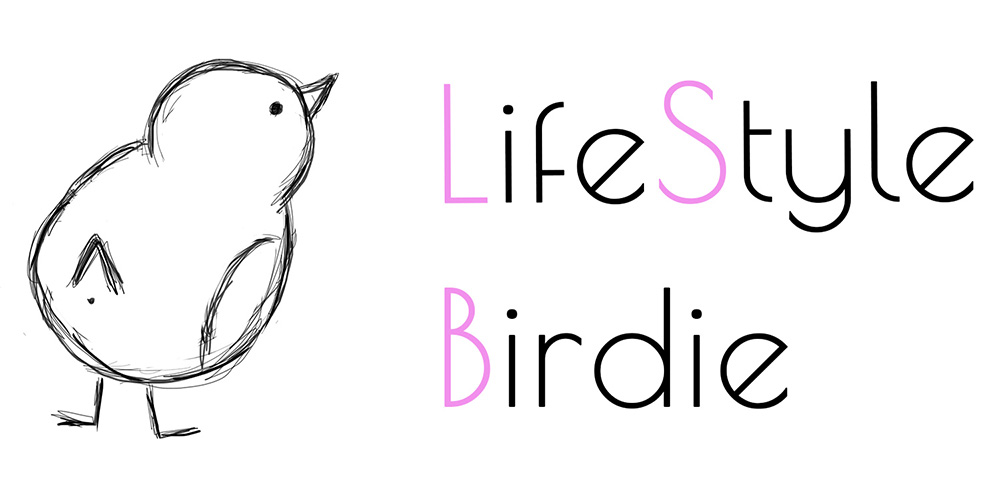




Tie fotky pred a po sú skvelé 🙂 idem si aj ihneď stiahnuť ten snapseed, ešte som o tejto appke nepločula 🙂 ten tvoj feed je naozaj krásny!
THE NOELA
Jéé, to mám uplně radost, že jsi Snapseed neznala a rovnou ho jdeš stahovat! 🙂 Doufám, že budeš spokojená, je perfektní! 🙂 A děkuji moc a moc! 🙂
Super článek! Já také používám Photoshop, Lightroomm Snapseed a PhotoGrid 🙂 Tuhle jsem si hrála s fotkou i hodinu 🙂
Meet My Lovely World
Ten PhotoGrid neznám, takže na něj schválně juknu! 🙂 A děkuji. 🙂
Zajímavý článek, rozhodně je inspirativní a vlastně dobrým rádcem pro ty, co vůbec netuší, jak si najít svůj styl, ale myslím, že člověk, který v sobě má tvůrčího ducha, už by takové věci měl brát jako samozřejmost. Sama mám též jeden styl upravování fotek, ale jak to tak bývá, přestávám být spokojená s tou jednotvárností a hned po škole chci prozkoumat nové možnosti, jsem na sebe zvědavá. 😀 Každopádně tvé fotky se mi líbí, je boží, jak je rozzáříš.
Určitě, není na tom nic extra těžkého, jen se člověk musí trochu snažit a řídit se pár pravidly, které jsem zde shrnula! 🙂 Navíc, toto byl článek opravdu pro ty, které zajímalo, jak upravuji fotky já, takže někomu to nemusí přinést absolutně nic (i když, pevně doufám, že se díky němu každý může trochu inspirovat! 🙂 ). Každopádně jsme moc ráda, že se Ti moje úprava líbí (ta definice rozzáření se líbí i mně 🙂 ).
skvelý článok 🙂
My Supercalifragilisticexpialidocious Diary | Live Better, Love Harder & Cure Hangovers
Děkuji 🙂
Ja veľmi rada používam VSCO kde sa síce v neplatenej verzii nedá uložiť svoj vlastný filter (aspoň sa mi zdá), tak ho musím vždy ručne nastavovať ale zatiaľ mi to nevadí. Nikdy predtým som sa o svoj feed na Instagrame nijako špeciálne nestarala ale už prišiel ten správny čas, aby som si ho aj ja upravila a bol jednotný 🙂
Tak jsem ráda, že možná i můj článek Tě k tomu tak trochu nasměroval! 🙂 VSCO je také skvělé, jak sama píši v článku, takže věřím, že dotáhneš svůj feed jedna dvě! 🙂
Pěkný článek, Teri. 🙂 taky používám nějaký vybraný filtr a většinou jen obměňuji. Popřípadě vyberu jemu podobný, podle situace. 🙂
Děkuji, Loli! 🙂
Krásne fotky a super článok! 🙂
Mon
http://lifebymon.blogspot.sk/
Děkuji moc! 🙂
Hezky napsano, fajn tipy! Zajimalo by me, jak se Ti bude pracovat s Lightroom, ja na nej nedam dopustit a to i z duvodu moznosti usporadavani katalogu fotek pro upravu.
Snapseed je fajn, nejvíc v něm používám to rozostření aby vynikly detaily 🙂
Ahoj Teri, díky za super tipy, články jsem zhltla jedním dechem :-)). Je to hezky napsáno i pro naprostý laiky :-).
Používám Snapseed a chtěla bych si vytvořit vlastní „unikátní“ filtr :-), jen jsem nenašla, kam si pak ten filtr můžu uložit, případně jak to udělat.
JInak si psala, že fotky ladíš do růžova, mně se líbí fotky sladěné do červena. Prosím tě, tím to docílíš jak? Koukala jsem, že v Snapseedu jsou barevné variace ve křivkách..případně, jestli by byl možný nějaký tutorial? 🙂 vím, že je to tvoje know how, ale ráda bych uvítala pár tipů. Co jsem zatím zkoušela, tak se mi fotky nedaří upravit dle mých představ, většinou je z toho hrozný paskvil 😀
Děkuji a hezký den,
Sima
Ahoj Simi, udělala si mi velkou radost, vždy jsem strašně ráda, když se článek líbil, že byl nápomocný a tak! 🙂
Vytvoření filteru ve Snapseedu byl taky pro mě oříšek, ale je to jednoduché. Až budeš mít fotku upravenou tak, jak se ti líbí, klikni na „vzhledy“ (vlevo dole) a dojeď až na uplný konec kde je okýnko s +. A to je celé. 🙂
Co se týká fotek s růžovým podtónem, tak přesně jak píšeš, jedná se o jednu úpravu ve křivkách, ale samozřejmě tomu musíš přizpůsobit i ostaní úpravy, např. stáhnout sytost, přidat jas atd. (další úpravy vidíš v článku). 🙂 Nevím, jestli je tam přímo něco červeného, zkus možná trochu přidat teplotu.
Co se týká toho tutorialu, tak možná něco zkusím, díky za tip a zpětnou vazbu! 🙂
Děkuji Teri za odpověď a tipy. Na uložení filtru se mrknu. Zatím, co jsem zkoušela ladit fotky do červena, tak se mi zatím nedaří to sladit, ale budu na to makat. Určitě bych nějaký lehčí tutorial s nadšením přivítala :-). Zatím úpravy fotek zkouším pokus-omyl 😀
Ahoj Terezko 🙂 narazila jsem na Tebe úplně náhodou a moc by mě zajímalo,zda stále používáš snapseed nebo jsi “přesedlala” na lightroom?Já jsem lightroomu nikdy pořádně nepřišla na chuť, snapseed byl pro mě hladce jednoduchý a v podstatě jsem si tam vytvořila několik svých filtrů také… Jen jsem měla problém stím,že se mi líbí ty krémové profily na jedno brdo (já vím :D) a ty se mi nikdy ve snapu nepodařili udělat,tak teď nějakou dobu používám lightroom.. nicméně zkusila jsem si udělat ten krémový a za mě je to super jen když člověk fotí pořád to samé-interiér apod.. jinak to vypadá dost uměle.. takže jsi mě tímto moc potěšila,jestli stále používáš snap :)))
Ahoj Péťo,
jasně, na Snapseedu jsou také dělat filtry/presety a vypadaj super! 🙂 Já jsem přesedlala úplně na lightroom, je uživatelsky úplně jendoduchý a skvělý, takže já jen doporučuju! 🙂 Se snapem jsem ale úplně neskončila a stále pár finálních úprav dělám tam!